- A+
很多小伙伴在使用电脑的时候会去通过局域网来进行一些文件共享、打印机共享或者局域网游戏,但最近有一部分使用Win10的小伙伴发现自己无法在局域网中检测到其他设备,那么这要怎么办呢?有需要的小伙伴下面就和小编一起来看看吧。
局域网看不到别的电脑的解决方法
方法一
1. 首先按下快捷键“win+r”打开运行,输入“control”。
![[系统教程]Win10局域网看不到别的电脑怎么办?局域网看不到别的电脑的解决方法](https://www.rvibo.com/wp-content/uploads/2023/10/20231009045104-65.jpg)
2. 然后去点击控制面板中的“程序”。
![[系统教程]Win10局域网看不到别的电脑怎么办?局域网看不到别的电脑的解决方法](https://www.rvibo.com/wp-content/uploads/2023/10/20231009045104-24.jpg)
3. 在程序和功能下面点击“启用或关闭windows功能”。
![[系统教程]Win10局域网看不到别的电脑怎么办?局域网看不到别的电脑的解决方法](https://www.rvibo.com/wp-content/uploads/2023/10/20231009045104-4.jpg)
4. 勾选里面的“SMB1.0/CIFS 文件共享支持”。
![[系统教程]Win10局域网看不到别的电脑怎么办?局域网看不到别的电脑的解决方法](https://www.rvibo.com/wp-content/uploads/2023/10/20231009045104-87.jpg)
5. 最后重启一下计算机生效就好了。
![[系统教程]Win10局域网看不到别的电脑怎么办?局域网看不到别的电脑的解决方法](https://www.rvibo.com/wp-content/uploads/2023/10/20231009045104-84.jpg)
方法二
1. 鼠标右键左下角开始菜单,打开控制面板,在控制面板里点击“程序和功能”。
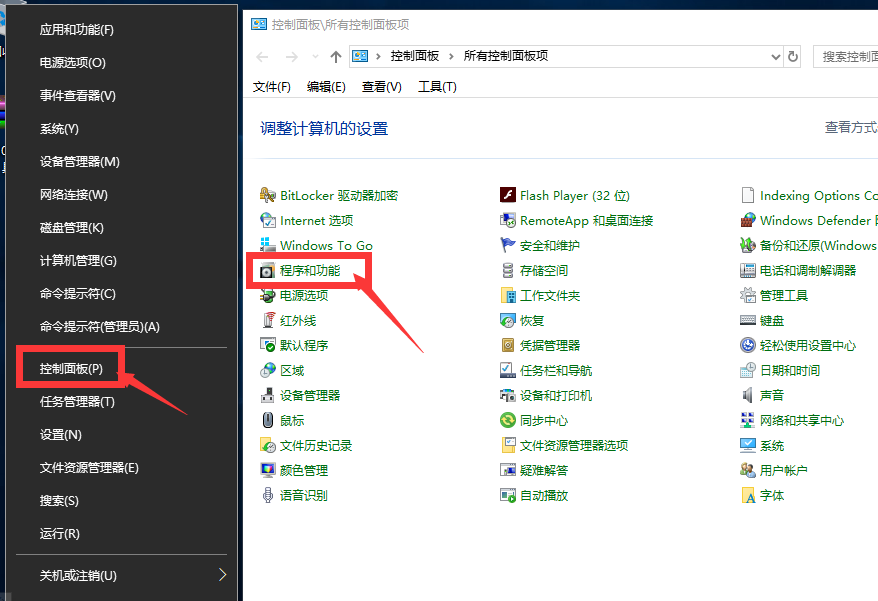
2. 在左侧选择启用或关闭Windows功能,选择右侧窗口里的SMB 1.x,勾选确认。
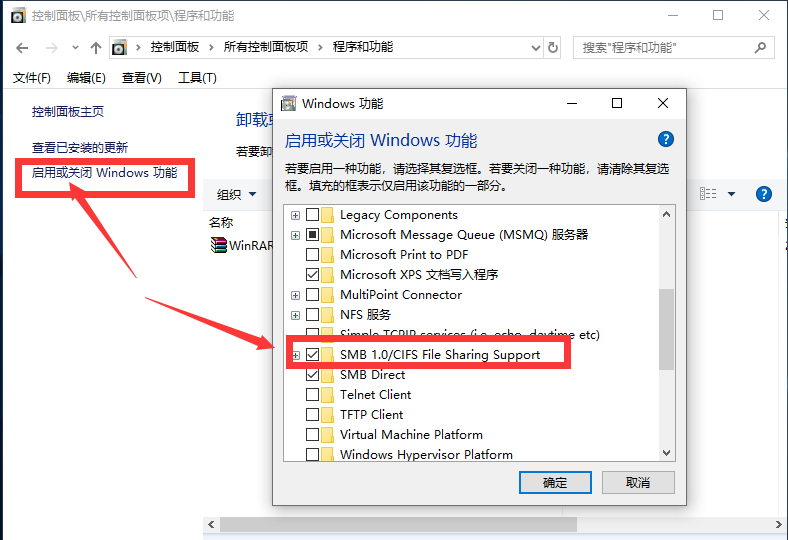
3. 按住“win键+R”,打开运行窗口,输入services.msc,调用服务。如果无法解决,把DNS ClientTCP/IP NetBIOS HelperSSDP DiscoveryUPnP Device HostServer都设置成“自动”,并“应用”。
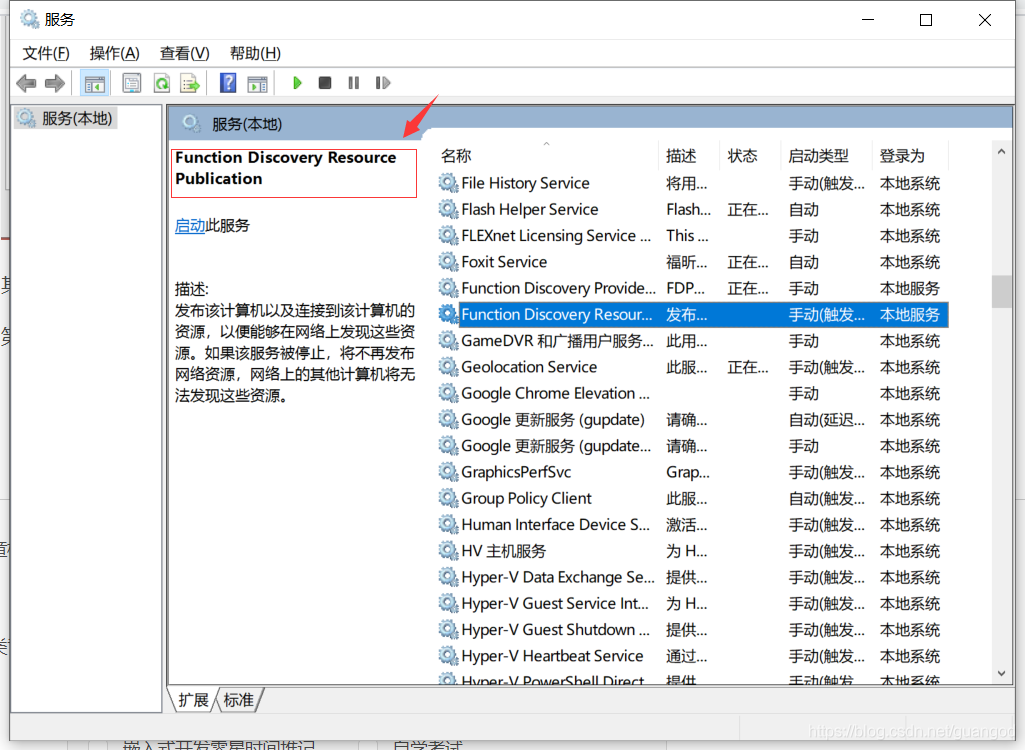
以上就是系统之家小编为你带来的关于“Win10局域网看不到别的电脑怎么办?局域网看不到别的电脑的解决方法”的全部内容了,希望可以解决你的问题,感谢您的阅读,更多精彩内容请关注系统之家官网。
希望本文对遇到此故障的朋友有所帮助,如有需要可以在下方留言,进行互动,或者留下您的联系方式,方便沟通交流。欢迎大家分享经典维修案例,软件使用教程技巧等,投稿邮箱:smailmeng2018@163.com.斯维智能科技@恩腾技术圈 WWW.RVIBO.COM.
- 扫一扫关注抖音
-

- 扫一扫关注我们
-


![[网盘系统]闲置OPS电脑主机搭建NAS存储网盘系统教程,Centos linux系统多块磁盘挂载方式](https://www.rvibo.com/wp-content/themes/begin/timthumb.php?src=/wp-content/uploads/2025/07/20250724193212_88184.png&w=280&h=210&a=&zc=1)
![[系统教程]银河麒麟系统密码忘了怎么办,银河麒麟系统密码怎么重置,银河麒麟系统修改密码教程](https://www.rvibo.com/wp-content/themes/begin/timthumb.php?src=/wp-content/uploads/2025/02/20250209222424_54272.png&w=280&h=210&a=&zc=1)

![[系统教程]Win10电脑如何退出平板模式-关闭Win10平板模式的方法](https://www.rvibo.com/wp-content/themes/begin/timthumb.php?src=https://www.rvibo.com/wp-content/uploads/2024/05/20240515111025-53.png&w=280&h=210&a=&zc=1)

